公司员工Excel工资表制作步骤
- 格式:doc
- 大小:44.00 KB
- 文档页数:29

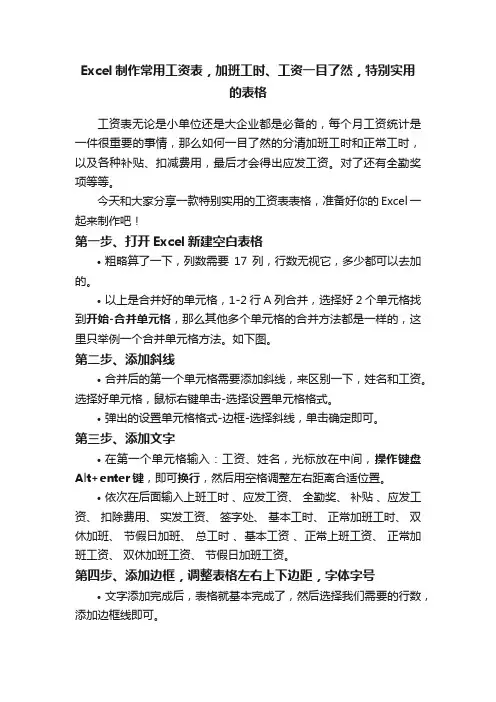
Excel制作常用工资表,加班工时、工资一目了然,特别实用的表格工资表无论是小单位还是大企业都是必备的,每个月工资统计是一件很重要的事情,那么如何一目了然的分清加班工时和正常工时,以及各种补贴、扣减费用,最后才会得出应发工资。
对了还有全勤奖项等等。
今天和大家分享一款特别实用的工资表表格,准备好你的Excel一起来制作吧!第一步、打开Excel新建空白表格•粗略算了一下,列数需要17列,行数无视它,多少都可以去加的。
•以上是合并好的单元格,1-2行A列合并,选择好2个单元格找到开始-合并单元格,那么其他多个单元格的合并方法都是一样的,这里只举例一个合并单元格方法。
如下图。
第二步、添加斜线•合并后的第一个单元格需要添加斜线,来区别一下,姓名和工资。
选择好单元格,鼠标右键单击-选择设置单元格格式。
•弹出的设置单元格格式-边框-选择斜线,单击确定即可。
第三步、添加文字•在第一个单元格输入:工资、姓名,光标放在中间,操作键盘Alt+enter键,即可换行,然后用空格调整左右距离合适位置。
•依次在后面输入上班工时、应发工资、全勤奖、补贴、应发工资、扣除费用、实发工资、签字处、基本工时、正常加班工时、双休加班、节假日加班、总工时、基本工资、正常上班工资、正常加班工资、双休加班工资、节假日加班工资。
第四步、添加边框,调整表格左右上下边距,字体字号•文字添加完成后,表格就基本完成了,然后选择我们需要的行数,添加边框线即可。
•选择文字,设置字体和字号大小,居中方式等等。
如下图。
最后输入员工姓名、工资和工时就搞定了。
这样一个简单明了的工资表就做好了,加班工时一目了然,非常的实用,下面是最终样式。
今天的课程就分享到这里,同学们拿起手中的电脑,一起来从头制作一下吧,在家里呆着不如学习点知识。
来充实我们自己。
活到老,学到老,勤快点吧!喜欢的朋友收藏起来吧,分享给更多的爱学习的朋友们!本文由,图文设计师东东,原创,特此声明!。
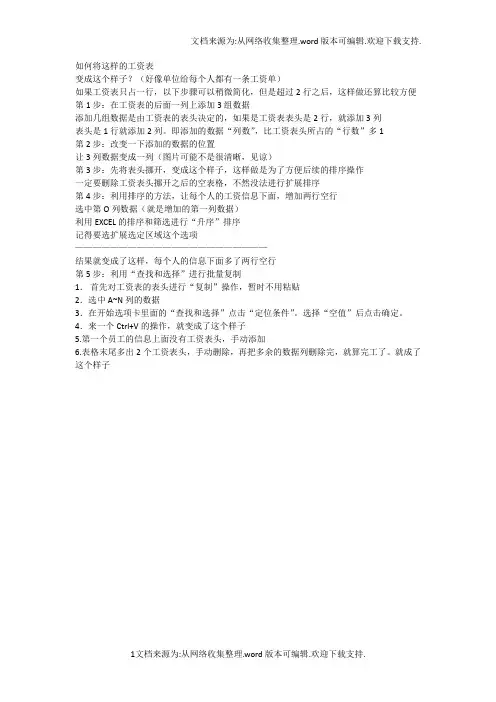
文档来源为:从网络收集整理.word版本可编辑.欢迎下载支持.
如何将这样的工资表
变成这个样子?(好像单位给每个人都有一条工资单)
如果工资表只占一行,以下步骤可以稍微简化,但是超过2行之后,这样做还算比较方便第1步:在工资表的后面一列上添加3组数据
添加几组数据是由工资表的表头决定的,如果是工资表表头是2行,就添加3列
表头是1行就添加2列。
即添加的数据“列数”,比工资表头所占的“行数”多1
第2步:改变一下添加的数据的位置
让3列数据变成一列(图片可能不是很清晰,见谅)
第3步:先将表头挪开,变成这个样子,这样做是为了方便后续的排序操作
一定要删除工资表头挪开之后的空表格,不然没法进行扩展排序
第4步:利用排序的方法,让每个人的工资信息下面,增加两行空行
选中第O列数据(就是增加的第一列数据)
利用EXCEL的排序和筛选进行“升序”排序
记得要选扩展选定区域这个选项
——————————————————————
结果就变成了这样,每个人的信息下面多了两行空行
第5步:利用“查找和选择”进行批量复制
1.首先对工资表的表头进行“复制”操作,暂时不用粘贴
2.选中A~N列的数据
3.在开始选项卡里面的“查找和选择”点击“定位条件”。
选择“空值”后点击确定。
4.来一个Ctrl+V的操作,就变成了这个样子
5.第一个员工的信息上面没有工资表头,手动添加
6.表格末尾多出2个工资表头,手动删除,再把多余的数据列删除完,就算完工了。
就成了这个样子
1文档来源为:从网络收集整理.word版本可编辑.欢迎下载支持.。

工资表格制作详细步骤
宝子,今天来给你唠唠工资表格咋做哈。
咱先得确定表头内容。
这表头呢,就像是人的脑袋,可重要啦。
一般得有姓名、部门这些基本信息吧。
然后呢,像基本工资、绩效工资、加班工资、补贴啥的,也都得列出来,这些都是钱袋子的组成部分呀。
还有扣除项,像社保、公积金之类的,可不能忘哦。
接着就开始在表格里填内容啦。
姓名就老老实实写员工的名字呗。
部门呢,也准确地填好。
基本工资这个,如果公司有统一标准,就按照标准来填。
绩效工资就得看员工的表现啦,要是哪个小伙伴特别厉害,绩效工资那栏数字肯定很亮眼。
加班工资就根据加班的时长和公司规定的加班工资计算方法来填,这可都是人家辛苦加班应得的呢。
补贴嘛,像餐补、交通补之类的,有就填上去。
说到扣除项,社保和公积金的数额得准确。
这可关系到员工的切身利益呢。
要是填错了,那可就麻烦啦。
做完这些基础的,咱还可以给表格打扮打扮。
比如说调整一下列宽,让内容看起来舒舒服服的。
数字格式也设置一下,像钱数的话,一般保留两位小数,看起来就很专业。
再就是检查啦。
这一步可不能少,就像出门前照镜子一样。
看看有没有填错的数字,有没有漏填的地方。
要是发现错误,赶紧改过来。
宝子,工资表格制作就是这么个事儿,不难吧。
按照这个步骤来,保证能做出一个清楚明白的工资表格啦。
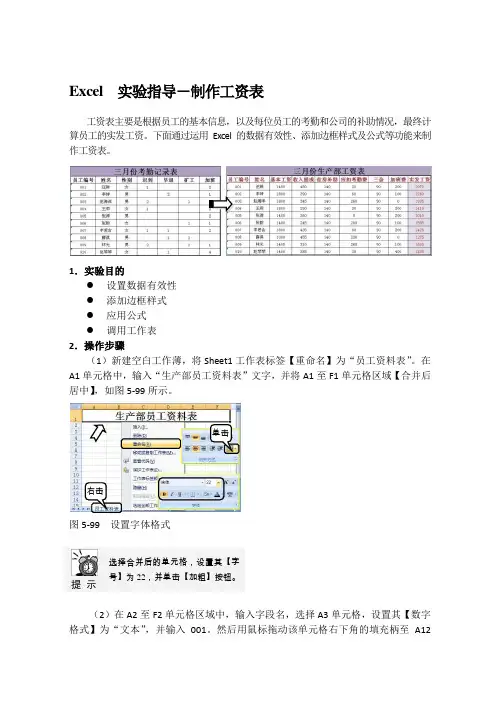
Excel 实验指导-制作工资表工资表主要是根据员工的基本信息,以及每位员工的考勤和公司的补助情况,最终计算员工的实发工资。
下面通过运用Excel 的数据有效性、添加边框样式及公式等功能来制作工资表。
1.实验目的● 设置数据有效性 ● 添加边框样式 ● 应用公式 ● 调用工作表 2.操作步骤(1)新建空白工作薄,将Sheet1工作表标签【重命名】为“员工资料表”。
在A1单元格中,输入“生产部员工资料表”文字,并将A1至F1单元格区域【合并后居中】,如图5-99所示。
图5-99 设置字体格式提 示 选择合并后的单元格,设置其【字号】为22,并单击【加粗】按钮。
(2)在A2至F2单元格区域中,输入字段名,选择A3单元格,设置其【数字格式】为“文本”,并输入001。
然后用鼠标拖动该单元格右下角的填充柄至A12单击右击单元格中,如图5-100所示。
图5-100 设置数字格式提 示 依照相同方法,分别调整A 列和第2行至第12行单元格区域的行高及列宽。
(3)在B3至F12单元格区域中,输入相应的字段信息。
并设置E3至E12单元格区域的【数字格式】为“短日期”,然后在【设置单元格格式】对话框中,设置F3至F12单元格区域的【数字格式】为“自定义”,如图5-101所示。
图5-101 设置数字格式提 示 在【数字】组中,单击【数字格式】下拉按钮,并执行【其他数字格式】命令。
在弹出的【设置单元格格式】对话框中设置其【数字格式】。
(4)将鼠标至于F 列与G 列之间的分隔线上,当光标变成“双向”箭头时,向右拖动至显示“宽度:205(167象素)”处松开,即可调整该单元格区域的列宽。
如图5-102所示。
拖动选择选择单击图5-10Excel 调整行高与列宽(5)选择D3单元格,在【数据工具】组中,执行【数据有效性】下拉列表中的【数据有效性】命令。
在弹出对话框的【允许】下拉列表中,选择【序列】项,在【来源】文本框中输入“高中,专科,本科,高中以下”,如图5-103所示。

工资表模板制作方法宝子们,今天咱们来唠唠工资表模板咋制作呀。
咱先想想工资表都得有啥内容呢。
姓名那肯定得有吧,这就像点名册一样,每个领工资的小宝贝都得在上面有个名字。
然后就是基本工资啦,这可是收入的基本盘呢,是定好的一个数额。
接着就是各种补贴,像餐补呀,交通补之类的。
宝子们每天上班吃饭、通勤都要花钱,这些补贴就是公司给咱的小福利。
那在软件方面呢,咱可以用Excel来做工资表模板。
Excel可好用啦,就像一个魔法小盒子。
打开Excel之后呢,咱先在第一行把那些项目名称一个个写好,什么姓名、基本工资、补贴这些。
这就像是给每个小格子取个名字,告诉它们自己该装啥东西。
然后咱就可以开始填员工的信息啦。
从第二行开始,每一行对应一个员工。
姓名那一列就规规矩矩地把名字写好。
基本工资呢,按照公司规定的数额填进去。
补贴的话,该多少就写多少。
这里呀,咱可得仔细点,要是填错了,那可就影响人家小宝贝的收入啦。
再说说工资表里面还可能有的项目,像绩效工资。
如果公司有绩效这一块的话,那这个绩效工资可就有讲究了。
根据员工的工作表现来定数额,表现好的宝子当然就拿得多啦。
还有扣除项呢,比如说迟到早退的罚款之类的。
这就像个小惩罚,提醒宝子们要遵守公司的规章制度。
咱在做工资表模板的时候,也可以把格式弄得好看点。
比如说给表头那一行设置个不一样的颜色,这样看起来就很醒目。
字体也可以调整一下,让整个工资表看起来清清爽爽的。
做完这些之后呢,咱可以在最后一行算一下每个员工的应发工资。
应发工资就是基本工资加上补贴,再加上绩效工资,然后减去扣除项。
这个计算过程可不能马虎哦,要是算错了,那可就麻烦大啦。
宝子们,工资表模板制作其实没那么难,只要咱细心一点,把该有的项目都考虑到,再用Excel这个小助手,很快就能做出一个漂亮又实用的工资表模板啦。
这样以后每个月做工资的时候,就轻松很多啦。
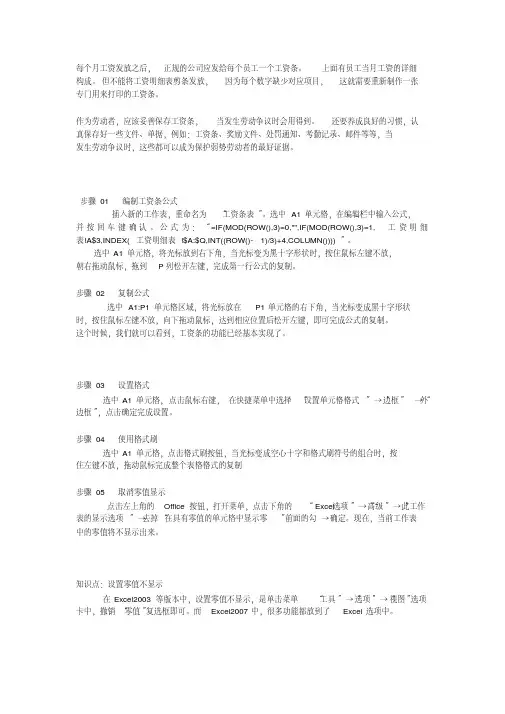
每个月工资发放之后,正规的公司应发给每个员工一个工资条。
上面有员工当月工资的详细构成。
但不能将工资明细表剪条发放,因为每个数字缺少对应项目,这就需要重新制作一张专门用来打印的工资条。
作为劳动者,应该妥善保存工资条,当发生劳动争议时会用得到。
还要养成良好的习惯,认真保存好一些文件、单据,例如:工资条、奖励文件、处罚通知、考勤记录、邮件等等,当发生劳动争议时,这些都可以成为保护弱势劳动者的最好证据。
步骤01 编制工资条公式插入新的工作表,重命名为“工资条表”。
选中A1单元格,在编辑栏中输入公式,并按回车键确认。
公式为:“=IF(MOD(ROW(),3)=0,"",IF(MOD(ROW(),3)=1,工资明细表!A$3,INDEX(工资明细表!$A:$Q,INT((ROW()-1)/3)+4,COLUMN())))”。
选中A1单元格,将光标放到右下角,当光标变为黑十字形状时,按住鼠标左键不放,朝右拖动鼠标,拖到P列松开左键,完成第一行公式的复制。
步骤02 复制公式选中A1:P1单元格区域,将光标放在P1单元格的右下角,当光标变成黑十字形状时,按住鼠标左键不放,向下拖动鼠标,达到相应位置后松开左键,即可完成公式的复制。
这个时候,我们就可以看到,工资条的功能已经基本实现了。
步骤03 设置格式外选中A1单元格,点击鼠标右键,在快捷菜单中选择“设置单元格格式”→“边框”→“边框”,点击确定完成设置。
步骤04 使用格式刷选中A1单元格,点击格式刷按钮,当光标变成空心十字和格式刷符号的组合时,按住左键不放,拖动鼠标完成整个表格格式的复制步骤05 取消零值显示点击左上角的Office按钮,打开菜单,点击下角的“Excel选项”→“高级”→“此工作表的显示选项”→去掉“在具有零值的单元格中显示零”前面的勾→确定。
现在,当前工作表中的零值将不显示出来。
知识点:设置零值不显示在Excel2003等版本中,设置零值不显示,是单击菜单“工具”→“选项”→“视图”选项卡中,撤销“零值”复选框即可。
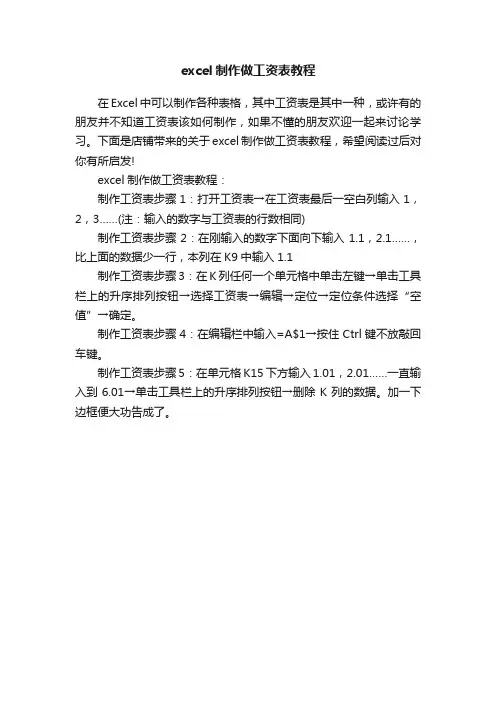
excel制作做工资表教程
在Excel中可以制作各种表格,其中工资表是其中一种,或许有的朋友并不知道工资表该如何制作,如果不懂的朋友欢迎一起来讨论学习。
下面是店铺带来的关于excel制作做工资表教程,希望阅读过后对你有所启发!
excel制作做工资表教程:
制作工资表步骤1:打开工资表→在工资表最后一空白列输入1,2,3……(注:输入的数字与工资表的行数相同)
制作工资表步骤2:在刚输入的数字下面向下输入1.1,2.1……,比上面的数据少一行,本列在K9中输入1.1
制作工资表步骤3:在K列任何一个单元格中单击左键→单击工具栏上的升序排列按钮→选择工资表→编辑→定位→定位条件选择“空值”→确定。
制作工资表步骤4:在编辑栏中输入=A$1→按住Ctrl键不放敲回车键。
制作工资表步骤5:在单元格K15下方输入1.01,2.01……一直输入到6.01→单击工具栏上的升序排列按钮→删除K列的数据。
加一下边框便大功告成了。
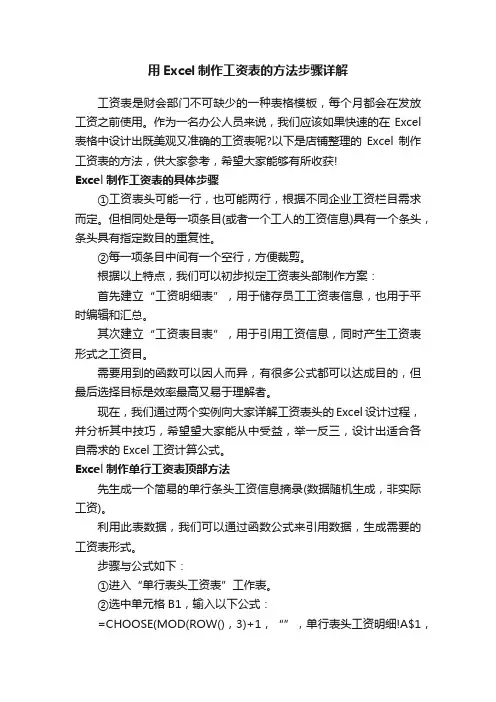
用Excel制作工资表的方法步骤详解
工资表是财会部门不可缺少的一种表格模板,每个月都会在发放工资之前使用。
作为一名办公人员来说,我们应该如果快速的在Excel 表格中设计出既美观又准确的工资表呢?以下是店铺整理的Excel制作工资表的方法,供大家参考,希望大家能够有所收获!
Excel制作工资表的具体步骤
①工资表头可能一行,也可能两行,根据不同企业工资栏目需求而定。
但相同处是每一项条目(或者一个工人的工资信息)具有一个条头,条头具有指定数目的重复性。
②每一项条目中间有一个空行,方便裁剪。
根据以上特点,我们可以初步拟定工资表头部制作方案:
首先建立“工资明细表”,用于储存员工工资表信息,也用于平时编辑和汇总。
其次建立“工资表目表”,用于引用工资信息,同时产生工资表形式之工资目。
需要用到的函数可以因人而异,有很多公式都可以达成目的,但最后选择目标是效率最高又易于理解者。
现在,我们通过两个实例向大家详解工资表头的Excel设计过程,并分析其中技巧,希望望大家能从中受益,举一反三,设计出适合各自需求的Excel工资计算公式。
Excel制作单行工资表顶部方法
先生成一个简易的单行条头工资信息摘录(数据随机生成,非实际工资)。
利用此表数据,我们可以通过函数公式来引用数据,生成需要的工资表形式。
步骤与公式如下:
①进入“单行表头工资表”工作表。
②选中单元格B1,输入以下公式:
=CHOOSE(MOD(ROW(),3)+1,“”,单行表头工资明细!A$1,
OFFSET(单行表头工资明细!A$1,ROW()/3+1,))
③选中单元格B1,鼠标置于单元格右下角,当箭头变成十字形时。
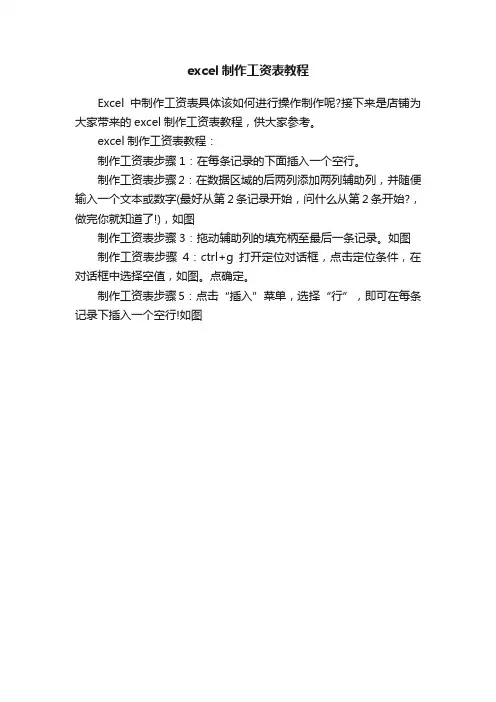
excel制作工资表教程
Excel中制作工资表具体该如何进行操作制作呢?接下来是店铺为大家带来的excel制作工资表教程,供大家参考。
excel制作工资表教程:
制作工资表步骤1:在每条记录的下面插入一个空行。
制作工资表步骤2:在数据区域的后两列添加两列辅助列,并随便输入一个文本或数字(最好从第2条记录开始,问什么从第2条开始?,做完你就知道了!),如图
制作工资表步骤3:拖动辅助列的填充柄至最后一条记录。
如图制作工资表步骤4:ctrl+g打开定位对话框,点击定位条件,在对话框中选择空值,如图。
点确定。
制作工资表步骤5:点击“插入”菜单,选择“行”,即可在每条记录下插入一个空行!如图。
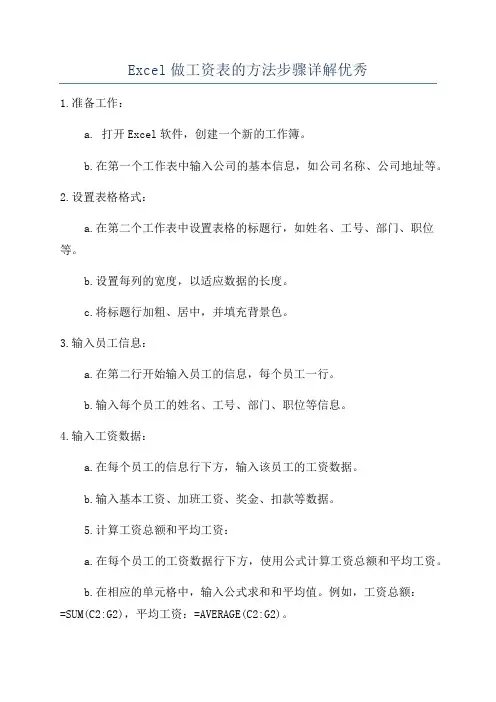
Excel做工资表的方法步骤详解优秀
1.准备工作:
a. 打开Excel软件,创建一个新的工作簿。
b.在第一个工作表中输入公司的基本信息,如公司名称、公司地址等。
2.设置表格格式:
a.在第二个工作表中设置表格的标题行,如姓名、工号、部门、职位等。
b.设置每列的宽度,以适应数据的长度。
c.将标题行加粗、居中,并填充背景色。
3.输入员工信息:
a.在第二行开始输入员工的信息,每个员工一行。
b.输入每个员工的姓名、工号、部门、职位等信息。
4.输入工资数据:
a.在每个员工的信息行下方,输入该员工的工资数据。
b.输入基本工资、加班工资、奖金、扣款等数据。
5.计算工资总额和平均工资:
a.在每个员工的工资数据行下方,使用公式计算工资总额和平均工资。
b.在相应的单元格中,输入公式求和和平均值。
例如,工资总额:
=SUM(C2:G2),平均工资:=AVERAGE(C2:G2)。
6.统计数据分析:
a. 使用Excel内置的数据分析工具,对工资数据进行统计和分析。
b.根据需要计算工资的最大值、最小值、中位数等,并绘制统计图表。
通过以上六个步骤,就可以完成Excel工资表的制作。
在制作过程中,需要注意以下几点:
-使用合适的格式和样式,使工资表看起来整洁和专业。
-避免手动计算和输入错误,尽量使用公式和函数进行计算。
-保留工资表的备份,以防数据丢失或错误。
-定期更新工资表,及时录入新的员工信息和工资数据。
用EXCEL制作工资条的五种方法制作工资条是许多企业和机构经常需要进行的一项工作。
Excel是一个功能强大的电子表格软件,可以用来创建和管理数据。
在制作工资条时,可以使用Excel的各种功能来简化和自动化计算和填充过程,提高工作效率。
下面介绍五种在Excel中制作工资条的方法:方法一:使用Excel的模板功能Excel提供了许多现成的模板,其中包括工资条模板。
在Excel中,可以通过点击"文件"->"新建"->"从模板创建",然后在框中输入"工资条"来选择一个适合的模板。
选择后,可以按照模板中的格式填写工资信息即可。
方法二:使用Excel的函数功能Excel中有很多函数可以用于计算工资条中的各种数值,例如求和函数、平均函数、条件函数等等。
在制作工资条时,可以利用这些函数来自动计算各种数值。
例如,可以使用SUM函数来计算工资总额,使用AVERAGE函数来计算平均工资,使用IF函数来计算奖金等等。
方法三:使用Excel的数据透视表功能Excel的数据透视表功能可以帮助整理和分析大量的数据。
在制作工资条时,可以使用数据透视表功能来按员工进行分组,然后对各种薪资数据进行汇总和分析。
通过数据透视表,可以快速查看每个员工的薪资情况,并对薪资数据进行排序、筛选和计算。
方法四:使用Excel的条件格式功能Excel的条件格式功能可以根据预设的条件对单元格进行格式化。
在制作工资条时,可以利用这个功能来根据工资数值的大小设置不同的颜色,以便直观地展示员工的工资水平。
例如,可以设置条件格式,使大于一些数值的工资以红色显示,小于一些数值的工资以绿色显示。
方法五:使用Excel的宏功能Excel的宏功能可以记录和重放一系列的操作,可以用来自动化制作工资条的过程。
在制作工资条时,可以先手动进行一次填写和计算的过程,然后录制宏并保存。
Excel表格中进⾏制作员⼯⼯资表的操作⽅法 员⼯⼯资管理是现代企业管理的⼀个重要部分,企业要想提⾼整体⼯作效率,使⼯作和管理⼀体化,就必须规范员⼯⼯资的管理,同时这对调动员⼯⼯作积极性、保障企业正常运转具有⼗分重要的作⽤。
今天,店铺就教⼤家在Excel表格中进⾏制作员⼯⼯资表的操作⽅法。
Excel表格中进⾏制作员⼯⼯资表的操作步骤如下: 创建员⼯⼯资表:创建名为“员⼯⼯资系统”的⼯作簿,将⼯作表“sheet1”重命名为“员⼯⼯资表",输⼊列标题内容并进⾏基础设置。
然后将员⼯档案信息表,员⼯加班⽉记录表,⽉度考勤统计表及员⼯业绩奖⾦表等的相关信息复制到⼯作表中,复制这些表是为了简化员⼯⼯资表的输⼊⼯作; 导⼊“姓名”:将公式【=VLOOKUP(A3,员⼯档案信息表!B3:K15,2】输⼊到B3中,并复制到B12中, 按照相同的⽅法分别导⼊“部门”、“基本⼯资”、“加班费”和“奖⾦”。
引⽤还有⼀个更为简便的⽅法,参考⼀下链接; 0使⽤excel进⾏数据整理---信息的提取 在J3单元格中输⼊公式【=if(⽉度考勤统计表!E5=“事假”,(员⼯⼯资表!D3/30/8)*(⽉度考勤统计表!D5*1.5,IF(⽉度考勤统计表!E5=“病假”,(员⼯⼯资表!D3/30/8)*(⽉度考勤统计表!D5*8)*85%,"O"))】;使⽤⾃动填充功能将此公式复制到单元格J12中,这就完成了请假扣款的计算。
其余扣除部分,我们假设员⼯迟到和早退1此扣5元,本⽉销售额低于1500扣除基本⼯资5%,在单元格K3中输⼊公式【=⽉度考勤统计表!F5*5+F5(业绩奖⾦表!D4<1500,员⼯⼯资表!D3*0.05,0】,使⽤⾃动填充功能将此公式复制到单元格K12中 接下来设置五⾦的扣除,我们假设缴纳基数为1000(为了⽅便计算),在单元格I3中输⼊公式【=1000*0.18】(⽐例以上缴数为准),并使⽤⾃动填充功能将此公式复制到单元格T12中; 接下来是应发⼯资和实发⼯资:在单元格H3中输⼊公式【=D3+E3+F3+G3】,使⽤⾃动填充功能将此公式复制到单元格H12中 在单元格L3中输⼊公式【=H3-SUM(I3:K3)】,使⽤⾃动填充功能将此公式复制到单元格L12中 表格基本制作完成,在输⼊银⾏账号时,有⼀个数据有效性的检测,这个在前⾯讲过,此处不在赘述。
excel表格中工资条的制作方法Excel是一种应用广泛的电子表格软件,可用于处理各种数据,包括制作工资条。
下面是制作工资条的一般步骤:1. 设计工资条的布局和格式:首先确定工资条的样式和布局,包括表头、工资项目、员工信息等。
可以根据公司的需求和个人喜好设计自定义的工资条模板。
可以使用Excel的各种工具和功能,如合并单元格、调整列宽、设置边框等来美化工资条。
2. 准备员工信息:在Excel中创建一个员工信息表,包括员工姓名、工号、职位、部门等基本信息。
这些信息可以用于自动填充到工资条中,节省填写时间。
可以使用Excel的数据验证功能,确保输入的数据符合规定的格式。
3. 输入工资项目:在工资条中输入各种工资项目,如基本工资、津贴、加班工资、奖金等。
可以根据公司的政策和流程来确定这些项目,并根据员工的具体情况填入相应的数值。
可以使用Excel的公式和函数来计算各项工资项目的数值,如SUM、IF、VLOOKUP等。
4. 添加公式和函数:根据工资条的设计需求,在合适的位置添加公式和函数,以便自动计算各项工资项目的合计值和总额。
使用Excel的公式和函数可以提高计算的准确性和效率。
5. 格式化工资条:对工资条进行格式化,如添加合计行、调整行高、设置字体样式、添加背景颜色等,以使工资条更易读和美观。
可以使用Excel的格式化功能,如条件格式、自动筛选等来实现这些操作。
6. 自动填充工资条:根据员工信息表中的数据,将工资条自动填充到每个员工对应的工资条中。
可以使用Excel的复制粘贴功能,选择复制带有公式的单元格,然后粘贴到其他员工的工资条中。
Excel会自动根据相对位置调整公式的引用,以适应每个员工的情况。
7. 查验和纠正错误:完成工资条后,要进行查验和纠正错误。
可以使用Excel的查找和替换功能来查找错误的数据,然后手动修正它们。
还可以使用Excel的条件格式功能,将异常数据标记为红色或其他颜色,以便更容易发现错误。
excel制作工资表的教程
Excel中经常需要制作各种表格进行统计数据,其中工资表较为常用,工资表具体该如何制作呢?下面是由店铺分享的excel制作工资表的教程,以供大家阅读和学习。
excel制作工资表的教程:
制作工资表步骤1:首先,我们要在工资表旁边的空白列,输入1,2,用填充柄填充要如序列号一般,作为我们做工资条的辅助列制作工资表步骤2:我们复制一份刚刚做的数据,粘贴到紧接着的尾部
制作工资表步骤3:选中F1单元格,点击排序,升序(降序也可以) 制作工资表步骤4:排序后,辅助列将变成1122……,这样就达到插入空白列的效果了
制作工资表步骤5:我们到此,删除辅助列,辅助列的作用已经达成
制作工资表步骤6:我们复制一份表头数据,为下一步做准备
制作工资表步骤7:到此,我们需要选择工资表区域,然后按下F5(CTRL+G),调出定位功能
制作工资表步骤8:这里我们定位空值,所以需要选定空值
制作工资表步骤9:确定后,我们来看一下效果,空值区域都被选定了
制作工资表步骤10:我们鼠标悬停在刚刚选中的任意一个单元格(不要点击),右击粘贴,或者CTRL+C,直接粘贴
制作工资表步骤11:最后,我们简单每户一下,大功告成!。
员工工资表的详细步骤
员工工资表的制作涉及多个步骤,下面我将从多个角度来详细介绍这些步骤。
1. 收集员工信息,首先,你需要收集每位员工的基本信息,包括姓名、职位、工作时间、工资标准等。
这些信息通常可以从员工的个人档案中获取。
2. 计算工资,根据员工的工作时间和工资标准,计算每位员工的应发工资。
这可能涉及到基本工资、加班费、奖金、扣款等各种因素。
3. 制作工资表,使用电子表格软件如Excel,按照员工的姓名或工号,逐个填入他们的工资信息,包括应发工资、实发工资、扣款、实际到账等内容。
4. 核对数据,在填写完工资表后,务必进行数据核对,确保每位员工的工资信息都准确无误。
5. 发放工资,根据公司规定的工资发放时间,将工资表中的数
据转化为实际的工资支付,可以通过银行转账或现金发放等方式进行。
6. 税务申报,根据当地税法规定,需要对员工的工资数据进行纳税申报,确保公司和员工的税务义务得到履行。
7. 存档备份,完成工资发放后,需要对工资表数据进行存档备份,以备日后查阅或审计之需。
以上便是制作员工工资表的详细步骤,这些步骤涵盖了从收集员工信息到最终发放工资的全过程。
希望这些信息能够对你有所帮助。
使用Excel制作一个员工薪资正文:在现代企业管理中,员工薪资的计算是一个重要的工作。
使用Excel这一强大的电子表格软件制作员工薪资表可以提高计算的准确性和效率。
本文将详细介绍如何使用Excel制作一个员工薪资表。
一、制作员工基本信息表在开始制作员工薪资表之前,我们需要先建立一个员工基本信息表。
首先,打开Excel软件,创建一个新的工作表。
然后,输入员工的基本信息,例如员工姓名、员工编号、部门、职位等。
每一行代表一个员工的信息,每一列代表员工的一个属性。
二、输入员工薪资数据在员工基本信息表的基础上,我们可以继续输入员工的薪资数据。
新增一列,用于输入员工的工资。
根据公司政策,输入每个员工对应的基本工资。
三、计算员工的绩效工资除了基本工资外,员工的薪资通常还包括绩效工资。
在新的一列中,输入员工的绩效得分。
然后,在下方一行的单元格中输入绩效得分对应的绩效工资公式。
例如,如果绩效得分为80分,则对应的绩效工资为基本工资的20%。
四、计算员工的加班工资根据公司的规定,员工可能需要加班工作并享受相应的加班工资。
新增一列,用于输入员工的加班工时。
然后,在下方一行的单元格中输入加班工时对应的加班工资公式。
例如,加班工时超过8小时,则超出的部分按照加班工资倍率计算,如1.5倍或2倍。
五、计算员工的奖金与津贴员工可能还因为其他因素获得奖金或津贴。
新增一列,用于输入员工的奖金和津贴金额。
在下方一行的单元格中,输入奖金和津贴的公式。
例如,某个员工因为表现突出获得1000元奖金,则在对应的单元格中输入“=1000”。
六、计算员工的薪资总额在上述步骤完成后,我们可以新增一列,用于计算每个员工的薪资总额。
在下方一行的单元格中,输入薪资总额的公式,将基本工资、绩效工资、加班工资、奖金和津贴金额相加得到薪资总额。
七、设置合适的格式和样式为了使员工薪资表更加美观和易读,我们可以对表格进行格式和样式的设置。
例如,可以加粗员工姓名、员工编号等关键信息的字体,可以使用货币格式显示工资和薪资总额等。